Windows 11を触り始めて数時間…。
あれも変わった、これも変わった、でも使いやすいの発見がいくつもありました~! とにかくファーストインプレッションは「すっきり感」!
ツールバーとスタートメニュー
画面を開いてまず「おっ」となるのがコレ。ツールバーのアイコンが中央ぞろえになりました(カラーはWin10時代の個人設定を引き継いでくれます)。
そしてウィンドウズボタンを押すとWin10まで左側に表示されていたスタートメニューが、画面中央に登場。項目も「ピン留め済み(のアプリ)」「おすすめ」「アカウント」「電源」とだいぶ絞られました。
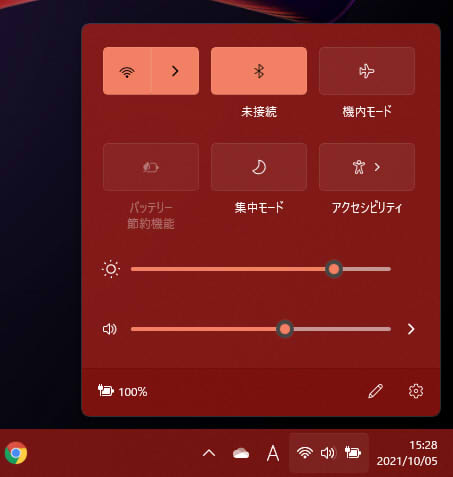
右下にWi-FiやBluetooth、サウンドなどの設定がまとまりました。わかりやすい…!
整理上手なデスクトップ
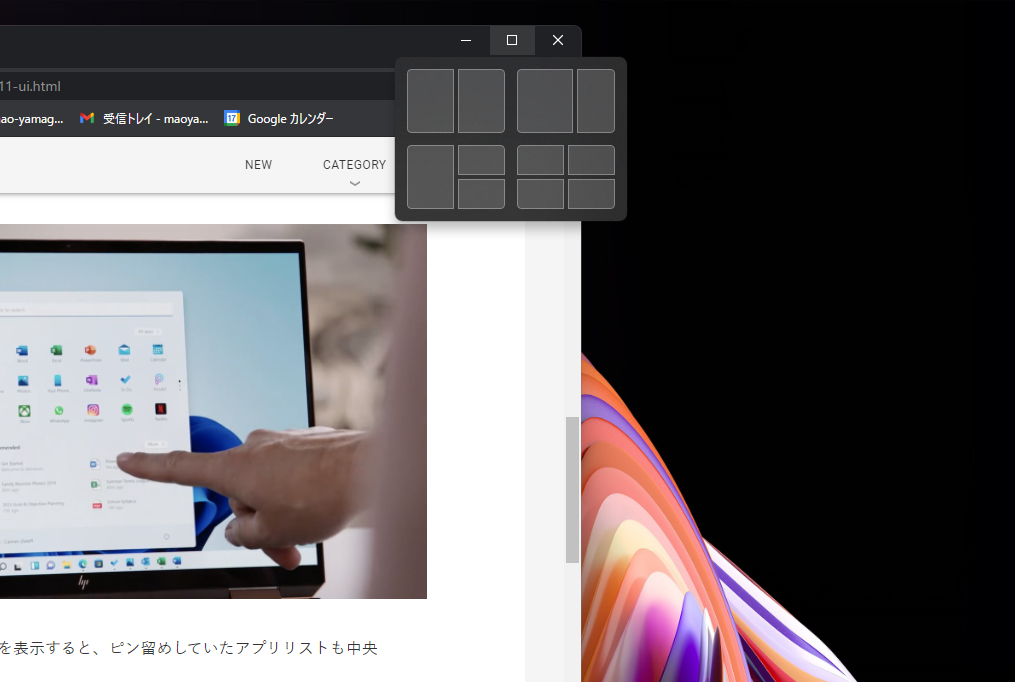
ブラウザの「最大化」ボタンを押すと「スナップレイアウト」が表示され、ディスプレイのどこに窓を配置するか直感的に決められるんです。1枚のモニターに何枚もブラウザを開いて作業する人は重宝するはず。
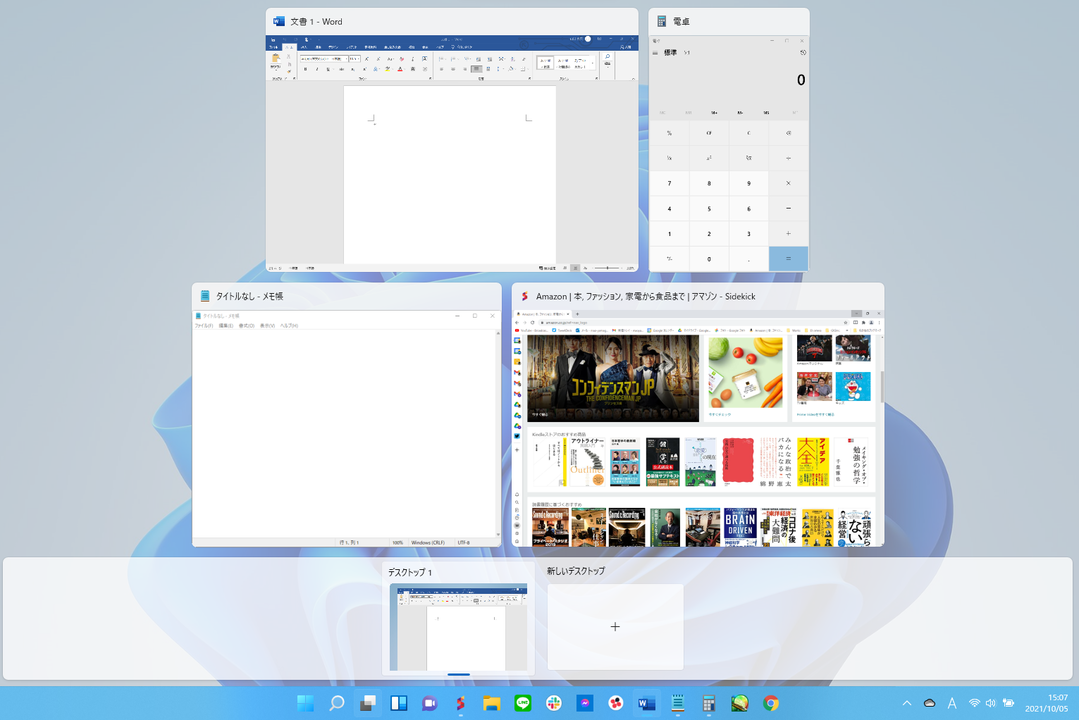
タスクビューがツールバーに常時表示されているので、デスクトップを用途別にプリセットするのもすぐできちゃう。タスク別に分けたりすると作業が混同しないでいいかもしれません。
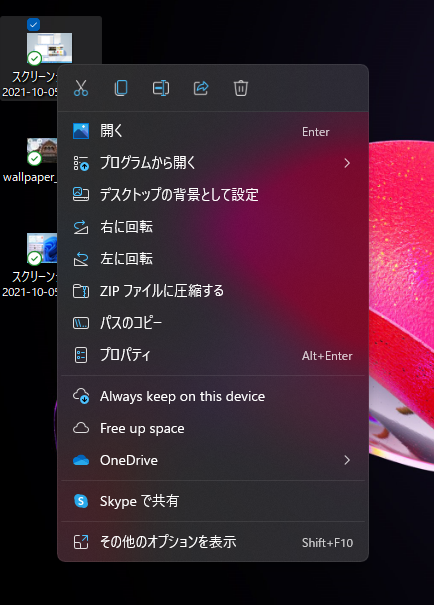
デスクトップのアイコンを右クリックすると、「切り取り」「コピー」「名前の変更」「削除」などが上部のアイコンにまとまるように。「ZIPファイルに圧縮する」「パスのコピー」も一発でできます。これは便利。
ウィジェットはAIがセレクトしてくれます
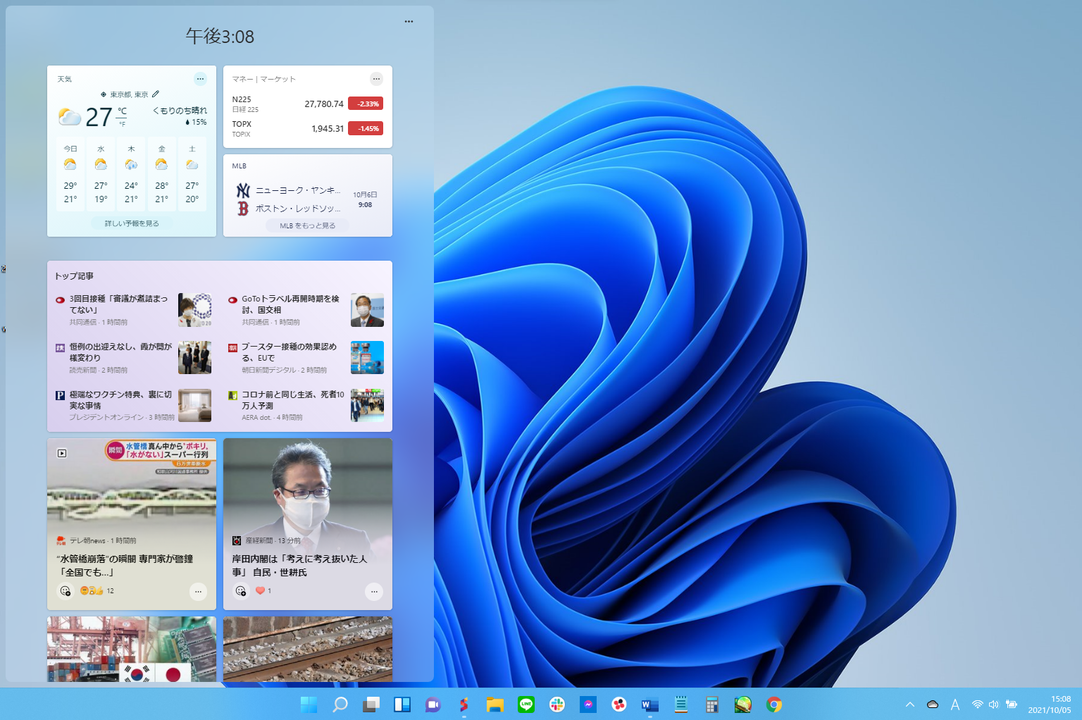
新しい機能「ウィジェット」は、表示すると天気や株価、ニュースなどを表示してくれます。情報はAIによってセレクトされているそうで、この記事を書いている間にも少しずつ私の志向に寄ったニュースが表示されているような、されていないような…。ここはしばらく使ってみないとわからないですね。
文字入力もちょっと便利に。SNSはかどりそう
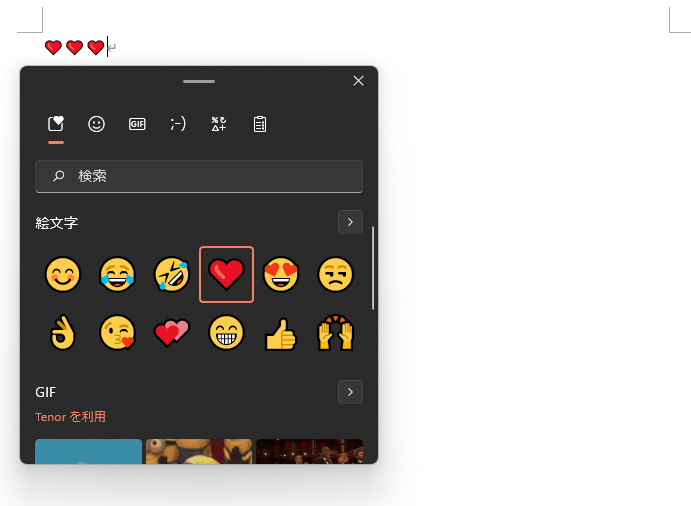
文字入力の変換スクリーンに、「絵文字」「GIF」「顔文字」などをまとめて表示できるようになりました。今まで絵文字は「はーと」とか打って変換してましたが、これはいい。SNSに使いやすそうです。
個人的懸念点はこの2つ
おおむね満足なWin11ですが、私的不満ポイントは現状2つ。
まず、タスクバーが下固定なこと。今までタスクバーは右に設置していたので、ここは早急に改善していただきたい…。慣れの問題ですが、下タスクバー、ちょっと使いづらさを感じています。
もうひとつは、Win11に対応していないドライバがまだ多いこと(そりゃ初日だからね)。実は私、Surfaceに2枚のモニタを接続してたんですが、USBに接続していたモニタが映らなくなりました…。おそらくHDMI - USB変換のアダプタがWin11に対応していないことが原因なのですが…。更新はお気をつけあそばせ。
さて、1枚モニタが映らないのでSurface Dock 2でも買おうかと迷っているところですが、あれ、これもしかしてMicrosoftの戦略に乗せられてたりする?
Source: Microsoft
からの記事と詳細
https://ift.tt/3Adfl5B
科学&テクノロジー
Bagikan Berita Ini















0 Response to "すっきり使いやすいかんじ!Windows 11に触ってみました - ギズモード・ジャパン"
コメントを投稿